Cyberlink mediashow что это за программа
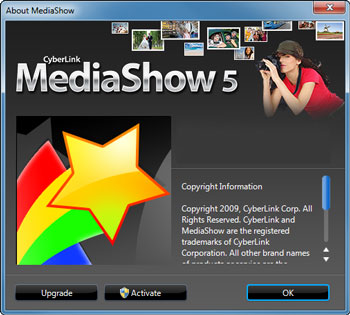
- каталогизирование фото- и видеоматериала
- распознавание лиц в фотографиях
- цифровая печать
- перекодирование видео из одного формата в другой
- редактирование фотографий
- автоматический и ручной видеомонтаж
- создание фотослайдшоу
- авторинг и прожиг DVD-видео дисков
- создание скринсейверов

При первом запуске программа предлагает немедленно просканировать папки, где находятся фото-видео материалы, которые вы желаете обработать. Делать это сейчас необязательно, впоследствии вы можете удалять папки из коллекции или добавлять новые.

Цветовую гамму программного окна можно изменить с темно-серого до фиолетовых оттенков. Особенно удобно работать в полноэкранном режиме: подобно игровым приложениям, программа эта распахивается во весь экран, закрывая собой панель задач Windows.

Но по поводу работы в программе хочется предупредить: если пользователь имеет опыт редактирования медиаконтента в программах, имеющих классическую таймлинию, bin-ы и прочие служебные модули, ему будет трудно понять логику MediaShow. Если требуется быстро создать фотослайдшоу или короткий видеофильм с помощью MediaShow, лучше попросить об этом знакомых, менее осведомлённых о существовании "серьёзного" софта. Даже детей, более-менее соображающих в последствиях щелчков мышью: интерфейс программы более чем дружелюбен.
Импорт в программу фото- видеоматериала производится автоматически, как только вы укажете расположение нужных папок. После быстрого фонового индексирования файлов, импортированный материал будет разбит на две категории: фото и видео. Переход из одной в другую осуществляется кнопками "To Videos" и "To Photos", расположенными на главной панели инструментов.

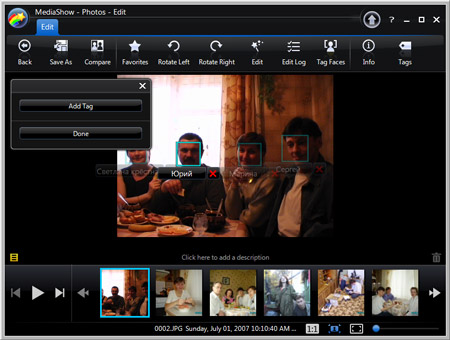

После анализа программа выдаст список найденных лиц, о каждом из которых предлагается либо впечатать какую-то информацию (достаточно и одного лишь имени), либо пропустить или исключить данное лицо из процесса распознавания. Обнаруженные в фотографиях лица выводятся в табличном виде, здесь же присутствует кнопка Select, нажатием на которую раскрывается список, содержащий ранее вбитые в "базу знакомств" имена, а также поле для ввода нового имени.

Что характерно: автору показалось, будто программа. самостоятельно обучается. К концу процесса присвоения найденным лицам имён программа ошибалась всё реже и реже, правильно сопоставляя с очередным лицом введенные ранее имена. Несмотря на то, что лица эти были сняты с разных ракурсов, в разной обстановке, с разным освещением. Занимательный факт: единожды "познакомившись" с человеком в очках, MediaShow 5 присвоила по умолчанию его имя всем остальным очкарикам, дожидающимся своей очереди на персонификацию. Также программа, похоже, умеет запоминать цвет одежды человека и прочие признаки, помогающие идентифицировать личность.
Теперь о точности распознавания лиц в фотографиях: программа угадывает их среди фона практически безошибочно. Исключения лишь подчёркивают правило: в редких случаях ошибки всё же случаются. И, как правило, забавные: композицию из двух сложенных рук, по форме напоминающую народную "фигушку", программа приняла за чьё-то лицо и предложила дать этому объекту имя.
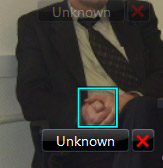

Конечно же, такой способ организации подходит лишь тем фотолюбителям, кто занимается преимущественно портретной съёмкой. Трудно представить, какими признаками должна руководствоваться программа, будь она предназначена для фотографа-пейзажиста или фотоохотника. У пытливого читателя уже назрел вопрос: а как же программа поступает с групповыми фотографиями? Да всё просто: после того, как имена присутствующих на снимке определены, одна и та же фотография может находиться одновременно в разных "персональных" коллекциях.
Прежде всего, не вредным будет подредактировать фотографии, которые мы пытаемся превратить в долгую DVD-память. Для этого требуется выделить нужные снимки (или сразу все: Ctrl+A) и нажатием кнопки Edit перейти в режим редактирования. В данном режиме пользователю доступны несколько стандартных операций, от обрезки изображения или поворота его на произвольный угол до ручной цветокоррекции и добавления небольшого количества красивых эффектов.



Модуль Add/Arrange позволяет добавить в слайдшоу дополнительные материалы: фотографии из библиотеки имён, а также любые видеофайлы с жесткого диска.

Кнопка Design такими настройками слайдшоу, как последовательность переходов между фото- видеоматериалами, аспектом (соотношением) сторон кадра в создаваемом видео. Здесь же можно определиться с фоновым музыкальным сопровождением, а заодно подогнать длительность слайдшоу под выбранную композицию.


Ну и, наконец, последняя кнопка Properties: в данном окне можно выбрать нужный переход для выделенной заранее фотографии, а также назначить индивидуальную длительность отображения слайда.


А как же обещанный скринсейвер? Пожалуйста:

Нажатие одноимённой кнопки открывает стандартное окно настроек экранной заставки Windows, где циклически отображаются все фотографии, ранее добавленные в альбом.

О просчёте в видеофайл скажем чуть позже, ведь теперь настала очередь наших видеоматериалов: перейдём в режим видеоальбома. Здесь, как видим, кнопок на главной панели несколько поубавилось, но главная всё же осталась: Edit.

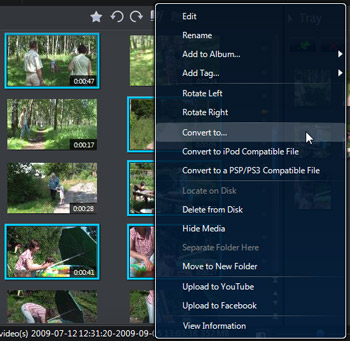
Выбор самого, пожалуй, занимательного пункта (Convert to) привёл к появлению жутко знакомого модуля Convert.

Так мы же совсем недавно видели его в статье "CyberLink MediaShow Espresso, NVIDIA CUDA и ATI STREAM". Из этого следует: рассматриваемая программа MediaShow 5 включает в себя также и тот самый модуль-кодировщик, на котором построен MediaShow Espresso. Хорошая новость!
Вернёмся к нашей работе: программа предусматривает возможность простейшего монтажа видео. Модулем Trim обрабатываемые клипы подрезаются, или делятся на несколько.

Второй модуль, носящий стандартное название Edit, включает в себя инструменты для стабилизации видео, автоматической цветокоррекции, а также очистке видео и аудио от шума. Здесь же имеется возможность ручной настройки яркости, контраста, насыщенности и баланса белого.

Вот, собственно, и всё нехитрое редактирование. Пора переходить на вкладку Create. Первая кнопка Convert запускает всё тот же дважды знакомый нам модуль-кодировщик.

Но со второй кнопкой Movie дело обстоит не так просто, как может показаться. При нажатии на эту кнопку запускается целая подпрограмма, содержащая в себе целый набор дополнительных инструментов, служащих одной цели: созданию фильма. Тут же всплывает окно с выбором стиля фильма, здесь можно выбрать подходящий стиль, либо отказаться от этого (и снова дежа-вю: иконки стилей кажутся жутко знакомыми).

Если стиль выбран, сразу же начинается довольно длительный процесс анализа видео, находящегося в проекте. Так, 33 видеоклипа AVCHD 1920x1080 общей длительностью в полчаса программа анализировала около пяти минут (к слову, видео стандартного разрешения, сжатое в DV или MPEG-2, анализируется в четыре-пять раз быстрее).

В процессе анализа программа, по всей видимости, собирает различные данные об особенностях видео, входящего в проект: интенсивность движения в ролике, наличие лиц, уровень звука и прочие сведения (похожим образом действует, к примеру, модуль автоматического создания фильма, встроенный в Adobe Premiere Elements).
По окончанию анализа пользователь увидит прекрасно оформленный фильм.




Что остаётся делать с практически готовым фильмом, как не вывести его в видеофайл нужного формата? В этом поможет уже не раз упоминавшийся модуль, вызываемый кнопкой Produce Movie (и здесь, как видим, имеется уже привычный пункт Enable CUDA to maximize perfomance).

Но остаётся нерассмотренным ещё один способ вывода материала: авторинг DVD-видео диска. Переход к модулю авторинга осуществляется кнопкой Disc, расположенной нв вкладке Create главной панели инструментов.

Здесь мы видим ещё одну подпрограмму, включающую все необходимые инструменты для простейшего авторинга. Выбор стиля оформления диска, импорт дополнительного содержимого как из существующих фото- видеоколлекций, так и с жесткого диска.


Предварительный просмотр диска генерируется чрезвычайно быстро (считанные секунды), меню во время просмотра полностью работоспособно и даже озвучено в выбранном стиле, всё остальное содержимое диска отображается без каких-либо задержек. Сплошная приятность.


За всё время работы MediaShow ни разу не "подвис", не выдал ни единой ошибки, а живой лакированный интерфейс программы превращает монотонную работу в спокойное развлечение. Возможное предубеждение к программам-комбайнам здесь не оправдывает себя: всё до единой функции отточены, а многочисленные разноцелевые модули выполнены без ущерба для других. Нельзя недооценить интеграцию с архитектурами неграфических вычислений на графических процессорах, позволяющих ускорить нудный просчёт видео. Учитывая все эти способности, Cyberlink MediaShow 5 вполне можно назвать одним из самых привлекательных решений для домашнего пользователя.








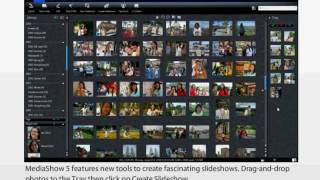

Основная информация о программе
CyberLink MediaShow - мощный комплекс ПО, предназначенного для импорта и редактирования пользовательских фотографий. При помощи этой программы, пользователи смогут импортировать фотографии, редактировать их, создавать красочные слайд-шоу, а также делиться получившимися фото с друзьями.
Используя простой и удобный интерфейс программы MediaShow, пользователь сможет загрузить мультимедиа файлы в библиотеку программы, для последующего их редактирования. При помощи этой мощной программы, можно редактировать фотографии и видео файлы, конвертировать их в другие форматы, а также записывать на диск без использования какого-либо дополнительного ПО. Редактировать изображения можно как при помощи базовых инструментов, так и используя различные фильтры и эффекты, в целом редактор фотографий в программе Медиашоу - достаточно мощный, как для начинающих, так и для более продвинутых пользователей.
В целом, программа предлагает огромное количество функций по работе с фото и видео и представляет собой универсальный медиа комбайн, полезный не только начинающим, но и продвинутым пользователям.

Перед вами довольно мощное средство, которое предоставляет профессиональное решение для пользователей желающих создать и в дальнейшем записать на DVD слайд-шоу. Представленная программа умеет работать с разными форматами цифровых изображений, причем не важно откуда они были получены, с фотокамеры или видеокамеры, мобильного телефона или допустим со сканера и прочих источников, скачать CyberLink MediaShow вы сможете перейдя в полную новость.
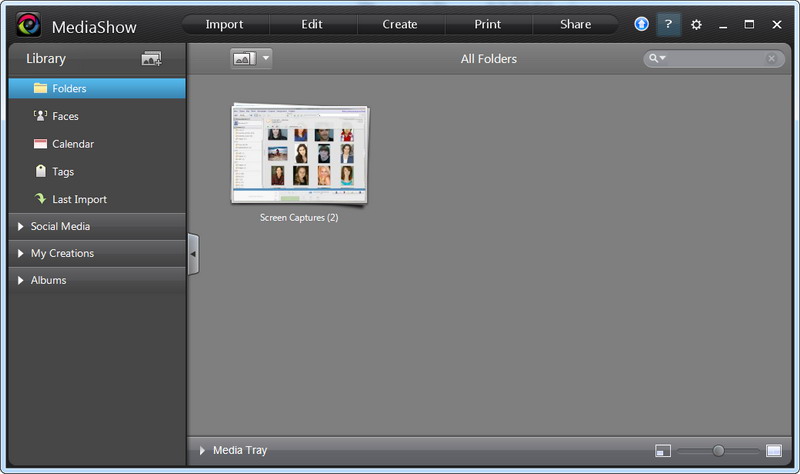
Обратите внимание на достаточно привлекательный и удобный в использовании 3D-интерфейс, все это способно значительно облегчить вам работу с цифровыми ресурсами, также вы сможете достаточно легко совершать навигацию по альбомам находящимся на жестких дисках, также вы сможете проводить сортировку архивов. Запустив CyberLink MediaShow и выбрав нужную категорию вы сможете в автоматическом режиме совершать сортировку, а также поиск и просмотр превью изображений. При желании вы сможете моментально отредактировать нужные вам параметры изображений, например возможно вести исправление недостаточной выдержки, если есть неравномерное освещение это тоже можно отредактировать, наличие эффекта красных глаз вас больше не должно пугать.

В последних версиях CyberLink MediaShow вы сможете использовать специальную программу, которая обладает самыми передовыми функциями в области фоторедактирования, есть режим автоматического исправления снимков и так далее, думаю разберетесь при непосредственном использовании. Программа предоставит вам все возможности по наилегчайшему импорту ваших фотографий и видео файлов, также вы сможете изменять внешний вид программы в режиме реального времен, производить поиск вы сможете благодаря тегам.
Все вносимые операции CyberLink MediaShow позволит вам добавлять в режиме реального времени и перед тем как провести запись проекта на диск можно предварительно просмотреть результат. В случае чего можно всегда отменить совершенные вами действия, а для создания DVD меню вы сможете использовать десять встроенных шаблонов меню.
Вот такая перед вами мощная программа, печально что нет Русского интерфейса, но думаю разобраться будет не особо и сложно. В целом добавить про CyberLink MediaShow мне нечего, надеюсь программа поможет вам создать красивый проект и сделать приятное своим близким, всем удачного дня.
MediaShow.exe это исполняемый файл, который является частью CyberLink MediaShow BD Программа, разработанная CyberLink Corp., Программное обеспечение обычно о 1.01 MB по размеру.
Расширение .exe имени файла отображает исполняемый файл. В некоторых случаях исполняемые файлы могут повредить ваш компьютер. Пожалуйста, прочитайте следующее, чтобы решить для себя, является ли MediaShow.exe Файл на вашем компьютере - это вирус или троянский конь, который вы должны удалить, или это действительный файл операционной системы Windows или надежное приложение.

MediaShow.exe безопасный или это вирус или вредоносная программа?
Первое, что поможет вам определить, является ли тот или иной файл законным процессом Windows или вирусом, это местоположение самого исполняемого файла. Например, такой процесс, как MediaShow.exe, должен запускаться, а не где-либо еще.
Для подтверждения откройте диспетчер задач, выберите «Просмотр» -> «Выбрать столбцы» и выберите «Имя пути к изображению», чтобы добавить столбец местоположения в диспетчер задач. Если вы обнаружите здесь подозрительный каталог, возможно, стоит дополнительно изучить этот процесс.
Еще один инструмент, который иногда может помочь вам обнаружить плохие процессы, - это Microsoft Process Explorer. Запустите программу (не требует установки) и активируйте «Проверить легенды» в разделе «Параметры». Теперь перейдите в View -> Select Columns и добавьте «Verified Signer» в качестве одного из столбцов.
Если статус процесса «Проверенная подписывающая сторона» указан как «Невозможно проверить», вам следует взглянуть на процесс. Не все хорошие процессы Windows имеют метку проверенной подписи, но ни один из плохих.
Наиболее важные факты о MediaShow.exe:
Если у вас возникли какие-либо трудности с этим исполняемым файлом, перед удалением MediaShow.exe вы должны определить, заслуживает ли он доверия. Для этого найдите этот процесс в диспетчере задач.
Найдите его местоположение (оно должно быть в C: \ Program Files \ CyberLink \ MediaShow6 \) и сравните размер и т. Д. С приведенными выше фактами.
Кроме того, функциональность вируса может сама влиять на удаление MediaShow.exe. В этом случае вы должны включить Безопасный режим с поддержкой сети - безопасная среда, которая отключает большинство процессов и загружает только самые необходимые службы и драйверы. Когда вы можете запустить программу безопасности и полный анализ системы.
Могу ли я удалить или удалить MediaShow.exe?
Не следует удалять безопасный исполняемый файл без уважительной причины, так как это может повлиять на производительность любых связанных программ, использующих этот файл. Не забывайте регулярно обновлять программное обеспечение и программы, чтобы избежать будущих проблем, вызванных поврежденными файлами. Что касается проблем с функциональностью программного обеспечения, проверяйте обновления драйверов и программного обеспечения чаще, чтобы избежать или вообще не возникало таких проблем.
Согласно различным источникам онлайн, 8% людей удаляют этот файл, поэтому он может быть безвредным, но рекомендуется проверить надежность этого исполняемого файла самостоятельно, чтобы определить, является ли он безопасным или вирусом. Лучшая диагностика для этих подозрительных файлов - полный системный анализ с Reimage, Если файл классифицирован как вредоносный, эти приложения также удалят MediaShow.exe и избавятся от связанных вредоносных программ.
Однако, если это не вирус и вам необходимо удалить MediaShow.exe, вы можете удалить CyberLink MediaShow BD со своего компьютера с помощью программы удаления, которая должна находиться по адресу: "C: \ Program Files \ InstallShield Информация об установке \ \ Setup.exe "/ z-uninstall. Если вы не можете найти программу удаления, вам может потребоваться удалить CyberLink MediaShow BD, чтобы полностью удалить MediaShow.exe. Вы можете использовать функцию «Добавить / удалить программу» в Панели управления Windows.
- 1. в Меню Пуск (для Windows 8 щелкните правой кнопкой мыши в нижнем левом углу экрана), нажмите Панель управления, а затем под Программы:
o Windows Vista / 7 / 8.1 / 10: нажмите Удаление программы.
o Windows XP: нажмите Установка и удаление программ.
- 2. Когда вы найдете программу CyberLink MediaShow BDщелкните по нему, а затем:
o Windows Vista / 7 / 8.1 / 10: нажмите Удалить.
o Windows XP: нажмите Удалить or Изменить / Удалить вкладка (справа от программы).
- 3. Следуйте инструкциям по удалению CyberLink MediaShow BD.
Наиболее распространенные ошибки MediaShow.exe, которые могут возникнуть:
• «Ошибка приложения MediaShow.exe».
• «Ошибка MediaShow.exe».
• "MediaShow.exe столкнулся с проблемой и будет закрыт. Приносим извинения за неудобства."
• «MediaShow.exe не является допустимым приложением Win32».
• «MediaShow.exe не запущен».
• «MediaShow.exe не найден».
• «Не удается найти MediaShow.exe».
• «Ошибка запуска программы: MediaShow.exe».
• «Неверный путь к приложению: MediaShow.exe».
Аккуратный и опрятный компьютер - это один из лучших способов избежать проблем с CyberLink MediaShow BD. Это означает выполнение сканирования на наличие вредоносных программ, очистку жесткого диска cleanmgr и ПФС / SCANNOWудаление ненужных программ, мониторинг любых автозапускаемых программ (с помощью msconfig) и включение автоматических обновлений Windows. Не забывайте всегда делать регулярные резервные копии или хотя бы определять точки восстановления.
Если у вас возникла более серьезная проблема, постарайтесь запомнить последнее, что вы сделали, или последнее, что вы установили перед проблемой. Использовать resmon Команда для определения процессов, вызывающих вашу проблему. Даже в случае серьезных проблем вместо переустановки Windows вы должны попытаться восстановить вашу установку или, в случае Windows 8, выполнив команду DISM.exe / Online / Очистка-изображение / Восстановить здоровье, Это позволяет восстановить операционную систему без потери данных.
Чтобы помочь вам проанализировать процесс MediaShow.exe на вашем компьютере, вам могут пригодиться следующие программы: Менеджер задач безопасности отображает все запущенные задачи Windows, включая встроенные скрытые процессы, такие как мониторинг клавиатуры и браузера или записи автозапуска. Единый рейтинг риска безопасности указывает на вероятность того, что это шпионское ПО, вредоносное ПО или потенциальный троянский конь. Это антивирус обнаруживает и удаляет со своего жесткого диска шпионское и рекламное ПО, трояны, кейлоггеры, вредоносное ПО и трекеры.
Обновлено ноябрь 2021 г .:
Мы рекомендуем вам попробовать это новое программное обеспечение, которое исправляет компьютерные ошибки, защищает их от вредоносных программ и оптимизирует производительность вашего ПК. Этот новый инструмент исправляет широкий спектр компьютерных ошибок, защищает от таких вещей, как потеря файлов, вредоносное ПО и сбои оборудования.

(опциональное предложение для Reimage - Cайт | Лицензионное соглашение | Политика конфиденциальности | Удалить)
Читайте также:


